ウォッチリストを管理する
警告
Microsoft Stream (クラシック)は廃止され、Stream (SharePoint 上) と Microsoft Teams のライブ イベントに置き換えられます。 ビデオを SharePoint、Teams、Viva Engage、または OneDrive にアップロードして、(SharePoint で) Streamの使用を開始し、Teams とViva Engageを介してライブ イベントを実行することをお勧めします。
Stream (クラシック)の機能は、廃止日までに変更および削除されます。 詳細については、Stream (SharePoint 上)を参照してください。..
ビデオを後でwatchに保存する場合は、ビデオを完了するのに十分な時間がない場合や、もう一度ビデオをwatchしたい場合は、ウォッチリストに追加します。 ビデオの視聴が完了したら、ウォッチリストから削除できます。
ウォッチリストにビデオを追加する
Streamで、ウォッチリストに追加するビデオを見つけます。
[その他] メニュー アイコン [
![その他] メニュー アイコン](media/icons/more-icon.png) をクリックし、[ ウォッチリストに追加] を選択します。
をクリックし、[ ウォッチリストに追加] を選択します。![[ウォッチリストの管理] オプションを示すスクリーンショット。](media/stream-manage-watchlist/stream-manage-watchlist01.png)
ウォッチリストからビデオを削除する
- [その他] メニュー アイコン [
![その他] メニュー アイコン](media/icons/more-icon.png) をクリックし、[ ウォッチリストから削除] を選択します。
をクリックし、[ ウォッチリストから削除] を選択します。
![[ウォッチリストから削除] オプションを示すスクリーンショット。](media/stream-manage-watchlist/stream-manage-watchlist02.png)
ウォッチリストの表示と管理
Stream (クラシック)ナビゲーション バーで、[マイ コンテンツ>] [マイ ウォッチリスト] に移動します。
![[マイ ウォッチリスト] を選択した場所を示すスクリーンショット。](media/stream-manage-watchlist/stream-manage-watchlist03.png)
これにより、ウォッチリストのビデオに移動し、追加したビデオをwatchできます。
追加された日付、ビュー数、いいねなどでビデオを検索または簡単に並べ替えたり、ビデオを削除したりできます。
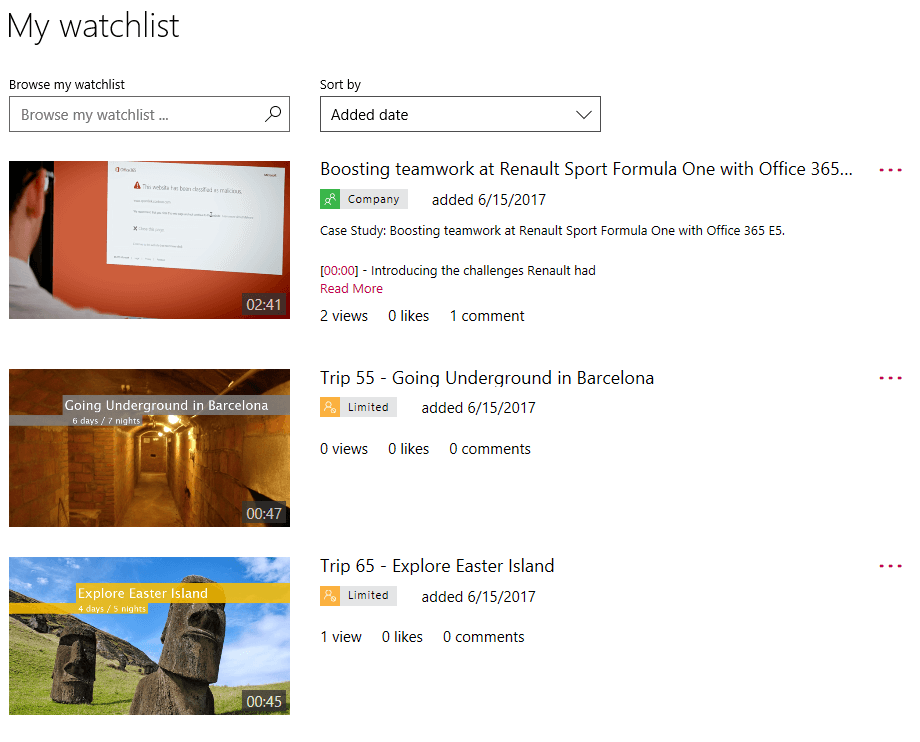
または、Stream (クラシック)ホーム ページからウォッチリストを表示するには、ナビゲーション バーで [Microsoft Stream] を選択し、[マイ ウォッチリスト] セクションまで下にスクロールします。
Microsoft Stream (クラシック)このセクションでは、ウォッチリストから最大 4 つのビデオを表示します。 残りの部分を表示するには、[ 詳細] をクリックします。 ウォッチリストがホーム ページに表示されるのは、ウォッチリストに少なくとも 2 つのビデオがある場合のみです。
![[その他の表示] オプションが強調表示されているスクリーンショット。](media/stream-manage-watchlist/stream-manage-watchlist05.png)